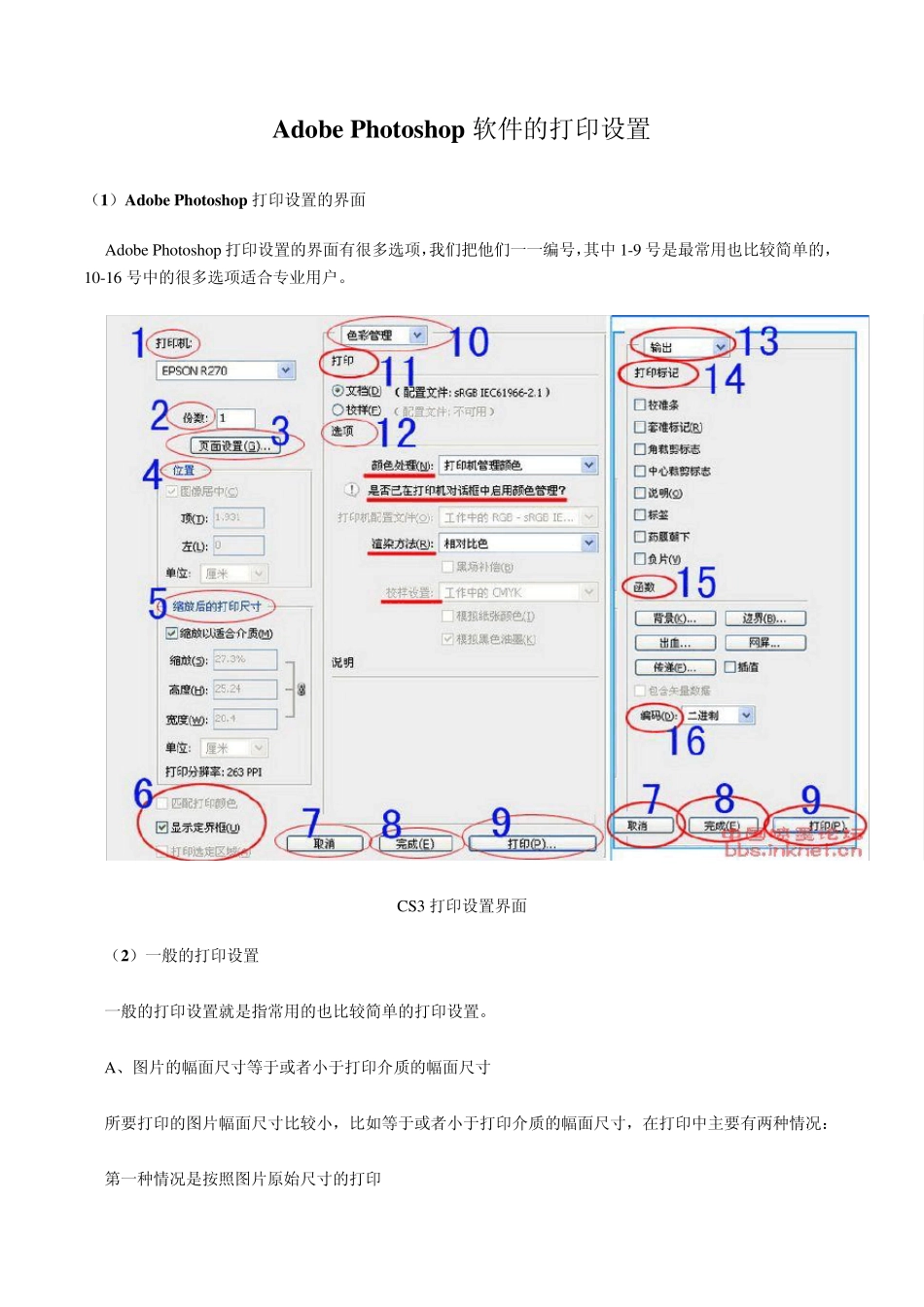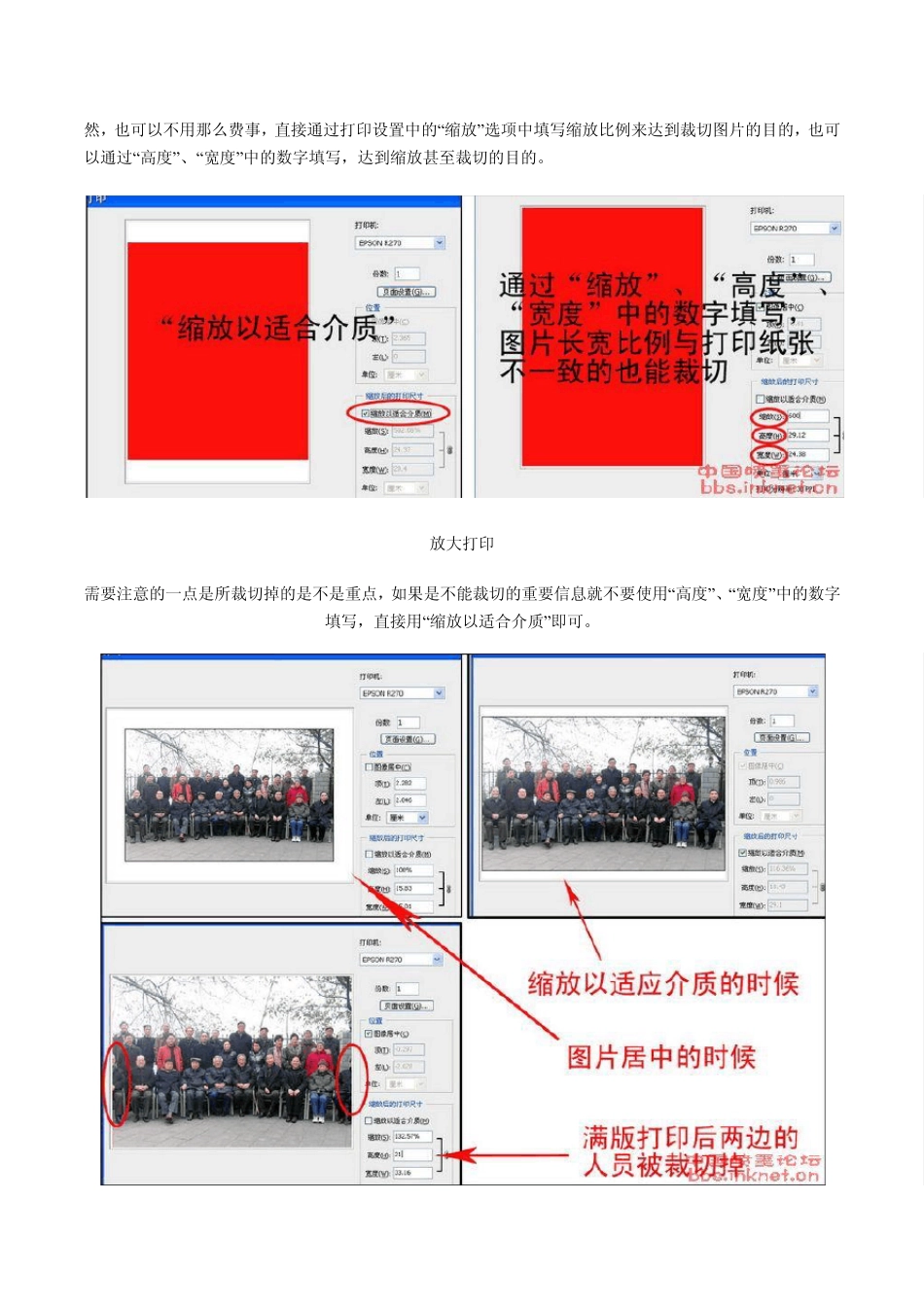Adobe Photoshop 软件的打印设置 (1)Adobe Photoshop 打印设置的界面 Adobe Photoshop 打印设置的界面有很多选项,我们把他们一一编号,其中1-9 号是最常用也比较简单的,10-16 号中的很多选项适合专业用户。 CS3 打印设置界面 (2)一般的打印设置 一般的打印设置就是指常用的也比较简单的打印设置。 A、图片的幅面尺寸等于或者小于打印介质的幅面尺寸 所要打印的图片幅面尺寸比较小,比如等于或者小于打印介质的幅面尺寸,在打印中主要有两种情况: 第一种情况是按照图片原始尺寸的打印 按照图片原始尺寸的打印就是不改变图片的大小,图片是多大尺寸就打印出多大尺寸,比如扫描的身份证。 下面来我们介绍一下按照图片原始尺寸打印的设置。 “打印机”打印设置中的“打印机”指的是你准备选用哪台打印机来打印,如果只有一台那就无须选择,如果是多台,就要点下拉菜单,从下拉菜单中的多台打印机内选出你准备使用的打印机型号。 “份数”指需要打印多少份,需要多少就填多少。 “页面设置”指的是打印机驱动中的设置。 “位置”指所打印的图片位于所打印的纸张上哪个位置。 打印设置提供的第一个选项就是“图像居中”,只要选择了它,图像打印出来就会居于纸张的中央。 打印设置提供的第二个选项就是可以设置距离顶部和左面的距离,界面上用了两个字,一个是“顶”,一个是“左”,我们就可以在这两个设置框中填写数字,通过图片的移动确定出图像打印位置。比如我们想把图像打印在左上角,就可以把“顶”右面的数字填写为 0 , “左”右面的数字也填写为 0 ,就可以让图像打印在左上角。 “显示定界框”选择了“显示定界框”后,图片四周出现了一个矩形的定界框,这样就可以用鼠标来移动图像在纸张上的打印位置,比起前面的“位置”来,设置就显得更简单。 第二种情况是不按照图片原始尺寸的打印 按照图片原始尺寸的打印,无非就是调整图像在纸张上的位置,那么还有一种情况就是不按照图片原始尺寸的打印,可分为放大打印和缩小打印。 我们介绍的放大打印和缩小打印的前提都是“图片的幅面尺寸等于或者小于打印介质的幅面尺寸”。 放大打印指打印后的图片尺寸大于了图片本身的尺寸,比如人的指纹或者一个硬币,为了能更清楚的看到细节,一般可以采用放大打印的办法。而缩小打印指打印后的图片尺寸小于了图片本身的尺寸。 “缩放后的打印尺寸”提供了图片放大打印和缩小打印的设置。 用的最多的就是“缩放...